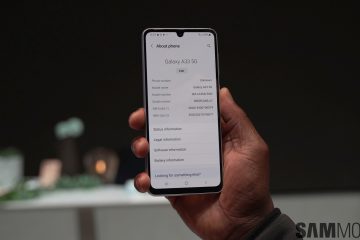Das Sun Valley von Windows 10 scheint größtenteils ein Update zu sein, das sich auf kosmetische Verbesserungen wie abgerundete Ecken und neue Symbole . Aber es bietet auch einige anständige, enthusiastische Verbesserungen unter der Haube, und eine neue Funktion ist die HDR-Unterstützung für farbverwaltete Apps wie Adobe Photoshop und Lightroom.
In Windows 10 Sun Valley Update ist das HDR-Verhalten für farbverwaltete Apps wesentlich besser als zuvor. Für diejenigen, die es nicht wissen, ist HDR eine Funktion, die auf relativ neuen Monitoren verfügbar ist. Sie ermöglicht die Unterstützung lebendiger Farben und betont den Kontrast in einem Bild.
In Windows 10 Oktober 2020 Update oder älter sind Apps auf den traditionellen sRGB-Farbumfang beschränkt. Mit dem Sun Valley-Update plant Microsoft ein dramatisches visuelles Upgrade mit HDR-Unterstützung, sodass Apps nun endlich genaue Farben erhalten und auf die tatsächlichen Funktionen Ihres Monitors zugreifen können.
Apps, die das Farbprofil des International Color Consortium verwenden, werden zunächst um HDR-Unterstützung erweitert. Zu den unterstützten Apps gehören Lightroom Classic, CorelDraw, Photoshop usw. Für Apps wie Photoshop und Lightroom wird HDR verwendet, um die Helligkeit zu verbessern und die Farbpegel in den unterstützten Apps zu normalisieren.
Mit HDR können Apps jetzt helle Elemente anzeigen, während dunkle Schatten auf dem zu bearbeitenden Foto erhalten bleiben.
Es ist erwähnenswert, dass das Sun Valley-Update Ihre Apps nicht automatisch in HDR anzeigt. Standardmäßig ist dies immer noch der Standardmodus für den Dynamikbereich. Wenn Sie interessiert sind und einen HDR-kompatiblen Monitor haben, müssen Sie die Legacy-Einstellungen von Windows 10 aufrufen und HDR aktivieren.
Um HDR in Photoshop und anderen Apps zu aktivieren, schließen Sie die App und klicken Sie mit der rechten Maustaste auf das entsprechende Symbol. Klicken Sie auf Eigenschaften, navigieren Sie zur Registerkarte Kompatibilität und wählen Sie unter Einstellungen die Option Legacy-Anzeige-ICC-Farbmanagement verwenden aus.
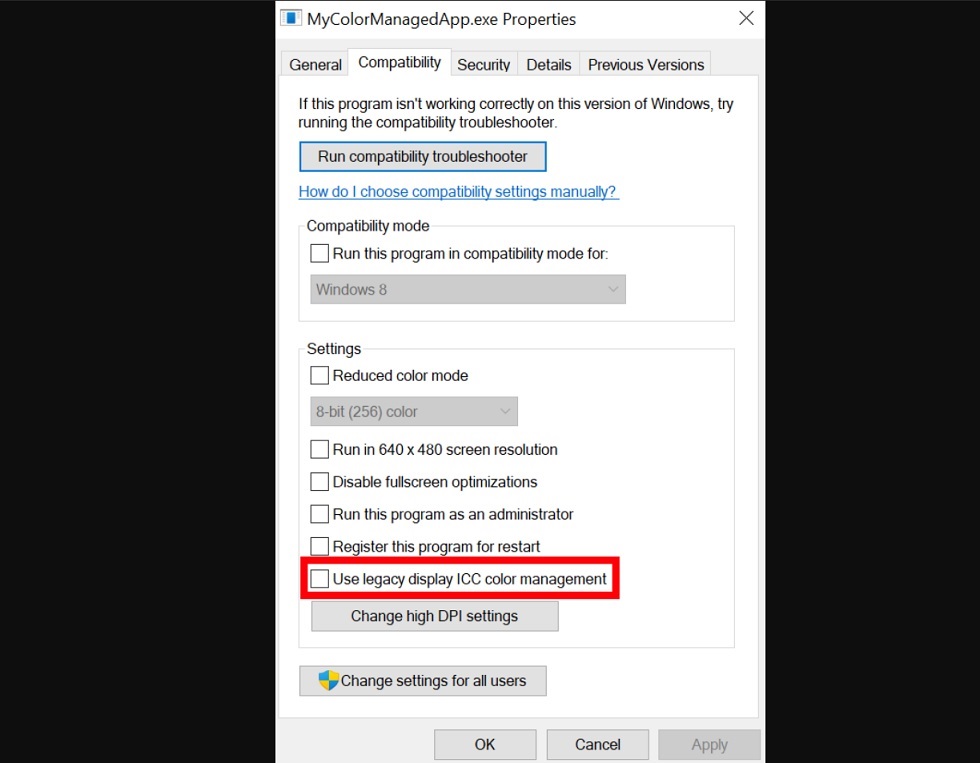
Öffnen Sie anschließend Start> Einstellungen> System> Anzeige> HDR-und WCG-Einstellungen. Aktivieren Sie im nächsten Bildschirm das Umschalten für den HDR-Modus.
Für Gamer arbeitet Microsoft an einer weiteren Funktion namens”Auto HDR”, die die HDR-Unterstützung für bestimmte Spiele automatisch aktiviert. Wenn Sie einen HDR-fähigen Monitor haben, aktiviert Microsoft automatisch die HDR-Funktion, und Benutzer werden Verbesserungen beim Spielen von Spielen bemerken, die von Licht und Schatten abhängen.
Zusätzlich zum neuen HDR-Modus ist Microsoft soll auch an einem neuen Satz von Schriftarten für native Windows 10-Apps, Einstellungen, Legacy-Seiten wie Systemsteuerung und mehr arbeiten. In den Vorschau-Builds wurde die Schriftart Segoe UI Variable für ausgewählte Apps, Touch-Tastaturen und moderne Seiten aktiviert.